
İçindekiler:
- Yazar John Day [email protected].
- Public 2024-01-30 13:20.
- Son düzenleme 2025-01-23 15:13.

Merhaba Topluluk, size Hobbyking ESC'yi nasıl programlayacağınızı ve kullanacağınızı göstereceğim. Az önce bana pek yardımcı olmayan birkaç bilgi ve öğretici buldum, bu yüzden anlaşılması çok basit olan kendi taslağımı programlamaya karar verdim. Bilinmesi önemli: * ESC Elektronik Hız kontrolü anlamına gelir * ESC'de 5v(kullanılmaz), GND ve Servo gibi Sinyal Pimi bulunur * Write() ile Servo gibi kontrol edersiniz https://arduino.cc/de/Reference /ServoWrite * veya writeMicroseconds https://arduino.cc/de/Reference/ServoWriteMicroseconds Benim Örneğimde, anlaşılması daha kolay olduğu için writeMicroseconds kullanıyorum. O zaman hadi gidelim…
Adım 1: ESC Bilgilerini Alma

ESC'nizin Amper değerini gerçekten belirtmelisiniz. Bu öğretici yalnızca 20 AMP ESC üzerinde test edilmiştir: https://www.hobbyking.com/hobbyking/store/_15202_hobby_king_20a_esc_3a_ubec.html Bunun başka bir ESC ile çalıştığına gerçekten söz veremem ama bence öyle, çünkü İngilizce el kitabı, 20 ve 30 Amper ESC'ler tarafından açıklanmıştır. Almanca versiyonunda 10 ila 120 Amper arasında bir genelleme var, bu yüzden bunun her ESC için işe yarayabileceğini düşünüyorum. Kaynak: Almanca: https://tom-620.bplaced.net/rc_modelle/zubehoer/regler/hobby_king/hk_80A_regler_deutsch.pdf İngilizce:
Adım 2: Arduino'ya Bağlantı
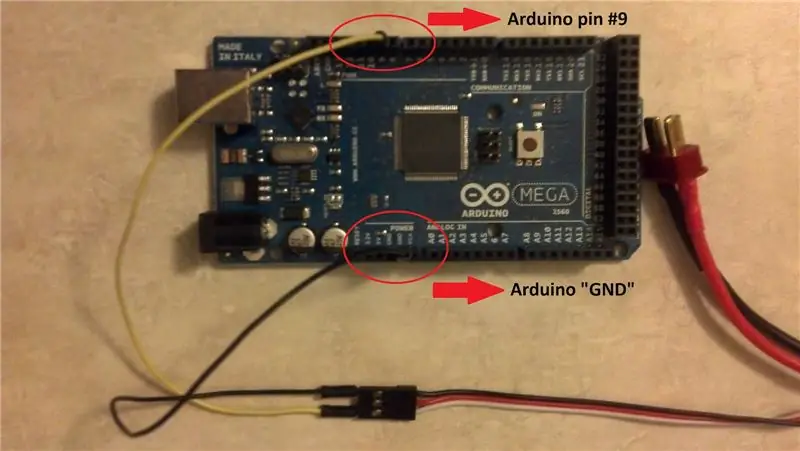
Arduino uno R3 ile denedim. Bence bir örneğin ile de mümkün. arduino Duemilanove veya Mega. İlk önce ESC'yi size lipo veya NiMH'ye bağlamanız gerekir. Bunu yaptıktan sonra ESC'yi şu şekilde bağladınız: * Siyah'tan GND'ye * Beyaz/Sarı'dan PIN 9'a ESC'yi pilinize bağladığınız için ESC voltaj altına alınır. Bu nedenle, bilgisayarınızın USB Bağlantı Noktasını tahrip edebileceğinden, kırmızı kabloyu 5v Bağlantı Noktanıza BAĞLAMAMANIZ önemlidir. Bu resimde ESC ve Arduino (Mega) arasındaki doğru bağlantıyı görebilirsiniz. Resim kaynağı: https://1.bp.blogspot.com/-eqDaRgO5FjU/T9U3avwT2-I/AAAAAAAAALE/-8pj4qD12Q0/s1600/ Figure2_2_edit.jpg
3. Adım: Çizimi Yükleyin

Bu Kodu kopyalayıp IDE'nize yapıştırmanız yeterlidir: /* Insctructables.com'dan Marjan Olesch Sketch tarafından kodlanmıştır Açık kaynak - bu kodla istediğinizi yapın! */ #include int değeri = 0; // Servo firstESC, secondESC'yi sıfırlamanız gereken değerleri ayarlayın; //İstediğiniz kadar Servoobject oluşturun. Aynı anda 2 veya daha fazla Servoyu kontrol edebilirsiniz void setup() { firstESC.attach(9); // pin 9'a bağlı Bunu sadece 1 Servo Serial.begin(9600) ile yapıyorum; // seriyi 9600 baud'da başlat } void loop() { //Önce ESC'nizi Arming OLMADAN bağlayın. Ardından Serial'i açın ve Talimatları takip edin firstESC.writeMicroseconds(value); if(Serial.available()) değer = Serial.parseInt(); // Seriden bir Tamsayı Ayrıştırma }
Adım 4: Bir ESC'yi Anlama ve Programlama
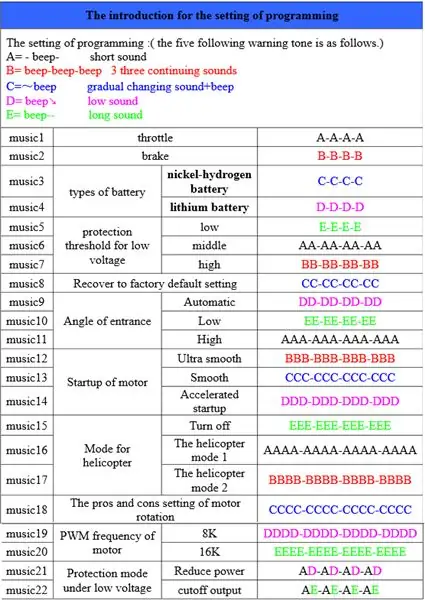
ESC, IC'ler ve hatta Arduino'nuz gibi programlanabilir. Sadece programlamak için bir diliniz yok, seslerden oluşan bir menünüz var. Sonsuz btw çalışan bu menüye girmek için aşağıdaki adımları yapmanız yeterlidir: * ESC'nizi bağlayın * Kodu yapılandırın (sahip olduğunuz ESC'ler kadar ve Pin konfigürasyonu) * Arduino sıfır gönderdiği için hiçbir şey duymamalısınız. * Seri Monitörünüzü açın ve '2000' gönderin. ESC'nin alabileceği en yüksek Sinyal anlamına gelir * Resimde anlatılan sesleri duyacaksınız (Kaynak: Manual: https://www.hobbyking.com/hobbyking/store/uploads/811103388X7478X20.pdf) Hobbyking ESC'leri 700 ile 2000 us(mikrosaniye) arasında bir Sinyal alır. 700 gaz kelebeği en düşük konumda ve 2000 en yüksek konumda gaz anlamına gelir. Tam olarak ne yaptığınızı bilmek istiyorsanız, bir menü seçtiğinizde kılavuzu ziyaret edin. Örnek: - 2000 yazın - DDDD'nin pil tipi olarak lipo'yu seçmesini bekleyin - Göründüğünde, Seri'nizde üçüncü 'D' 700'e yazın (kısa gecikme, bu yüzden üçüncü 'D'de göndermeniz gerekir) - ESC bir ses çıkarır ve Seçenek seçilir. Umarım bu eğitimde size yardımcı olabilirim.
Önerilen:
Arduino Üzerinde RC522 ile Mifare Ultralight C Kullanımı: 3 Adım

Arduino Üzerinde RC522 ile Mifare Ultralight C Kullanımı: Kart sahiplerini tanımlamak veya bir şey yapmaya yetki vermek (kapı açmak vb.) için RFID teknolojisini kullanmak oldukça yaygın bir yaklaşımdır. Kendin Yap uygulaması durumunda, oldukça ucuz olduğu ve bu modül için çok sayıda kod bulunduğu için RC522 modülü yaygın olarak kullanılmaktadır
DDS AD9910 Arduino Shield üzerinde RF Sinyal Üreteci 100 KHz-600 MHZ: 5 Adım

DDS AD9910 Arduino Shield üzerinde RF Sinyal Üreteci 100 KHz-600 MHZ: Arduino üzerinde düşük gürültülü, yüksek hassasiyetli, kararlı RF üreteci (AM, FM Modülasyonlu) nasıl yapılır
Arduino Üzerinde Nem Sensör Sistemi DHT11: 18 Adım

Arduino üzerinde Nem Sensör Sistemi DHT11: Nem Sensörü, atmosferdeki sıcaklık ve nemi ölçmek için güvenilir ve basit bir elektronik projedir. Devrede DHT11 Nem sensörü kullanılmakta ve çıkış LCD ekranda görüntülenmektedir. Isıtma havalandırmasında yaygın olarak kullanılır
Arduino IDE'den .hex Dosyası Nasıl Oluşturulur, Proteus Üzerinde Arduino Simülasyonu: 3 Adım

Arduino IDE'den Hex Dosyası Nasıl Oluşturulur, Proteus'ta Arduino Simüle Edilir: Umarım bu talimat, proteus+arduino öğrenme süreciniz için size bir şekilde yardımcı olur
En Ucuz Arduino -- En Küçük Arduino -- Arduino Pro Mini -- Programlama -- Arduino Neno: 6 Adım (Resimlerle)

En Ucuz Arduino || En Küçük Arduino || Arduino Pro Mini || Programlama || Arduino Neno:…………………………… Daha fazla video için lütfen YouTube kanalıma ABONE OLUN……. .Bu proje, şimdiye kadarki en küçük ve en ucuz arduino'nun nasıl arayüzleneceği ile ilgilidir. En küçük ve en ucuz arduino, arduino pro mini'dir. Arduino'ya benzer
